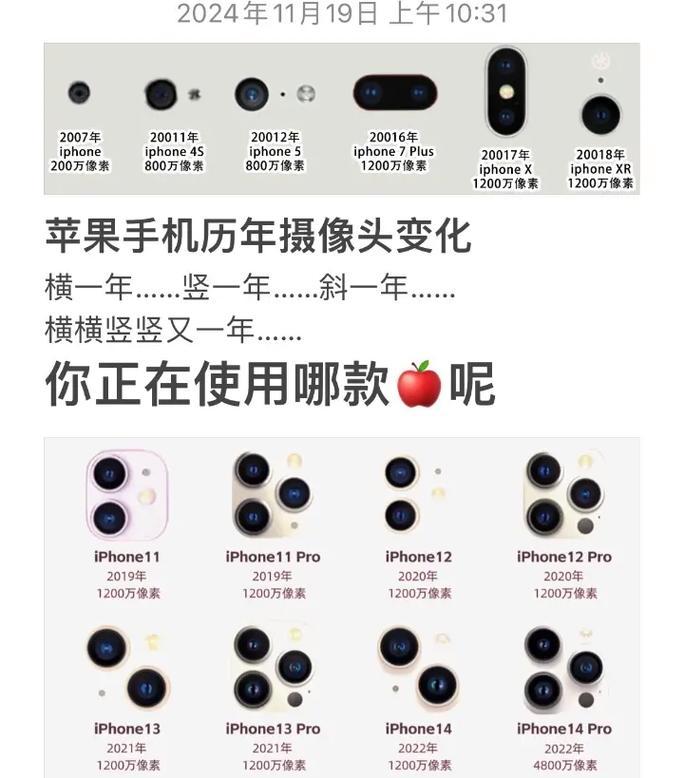随着科技的发展,家庭及企业的安全需求日益增长,监控摄像头成为了保护财产和个人安全的重要工具。通过将监控摄像头连接到手机,您可以随时随地监控您的财产安全。本文将指导您如何将监控摄像头连接到手机,并介绍连接成功后如何进行有效操作。
一、准备监控摄像头连接手机所需的设备和软件
在开始连接之前,请确保您已经准备好了以下几项必备要素:
1.监控摄像头(确保摄像头支持手机远程监控功能)。
2.与摄像头相匹配的电源适配器。
3.确保您的手机已经安装了摄像头制造商提供的监控应用或软件。
4.一个可以连接互联网的无线路由器。

二、连接监控摄像头到无线网络
1.开启监控摄像头:使用电源适配器将摄像头连接到电源,并开启设备。
2.进入摄像头设置模式:通过说明书找到如何进入摄像头的设置模式,通常需要连接摄像头自带的网线或通过摄像头的Wi-Fi热点连接。
3.连接摄像头的Wi-Fi:当摄像头处于Wi-Fi热点模式下,使用手机搜索并连接至该Wi-Fi。
4.配置摄像头网络:根据提示输入您的家庭或办公室无线网络的SSID(网络名称)和密码,使摄像头能够接入互联网。

三、通过手机安装和设置监控应用
1.下载安装应用:在手机应用商店搜索并下载摄像头制造商提供的监控应用(例如:萤石云、海康威视HiLook等)。
2.注册账号并登录:按照提示注册一个账号,并使用该账号登录监控应用。
3.添加摄像头设备:根据应用内的指引添加您的摄像头设备,通常需要扫描摄像头底部的二维码或输入设备序列号完成设备绑定。

四、监控摄像头连接手机后的操作步骤
1.打开监控应用:成功添加设备后,打开监控应用,选择您所添加的摄像头设备。
2.实时查看画面:在应用内您可以看到摄像头传回的实时画面,进行监控。
3.设置录像和报警:您可以根据需要设置视频录像和报警功能,比如移动侦测录像、定时录像等。
4.远程控制摄像头:如果摄像头支持云台控制,您还可以远程调整摄像头的拍摄角度。
五、常见问题解答及实用技巧
1.摄像头无法连接到Wi-Fi:检查路由器设置,确保摄像头支持的Wi-Fi频段(2.4GHz或5GHz)与路由器一致,并尝试重启路由器。
2.摄像头无图像或图像卡顿:请确认网络连接稳定,并检查摄像头是否已经更新到最新固件。
3.如何提高视频监控的质量和安全性:选择高清摄像头,使用密码保护和设备认证等多重安全措施。
六、综合以上
通过以上步骤,您应该能够顺利完成监控摄像头与手机的连接,并掌握基本的远程监控操作。随着技术的不断进步,监控摄像头的功能越来越强大,智能化的远程控制为我们的生活提供了极大的便利。希望本文能够帮助您轻松掌握监控摄像头连接手机的方法,确保您的财产安全得到有效保障。